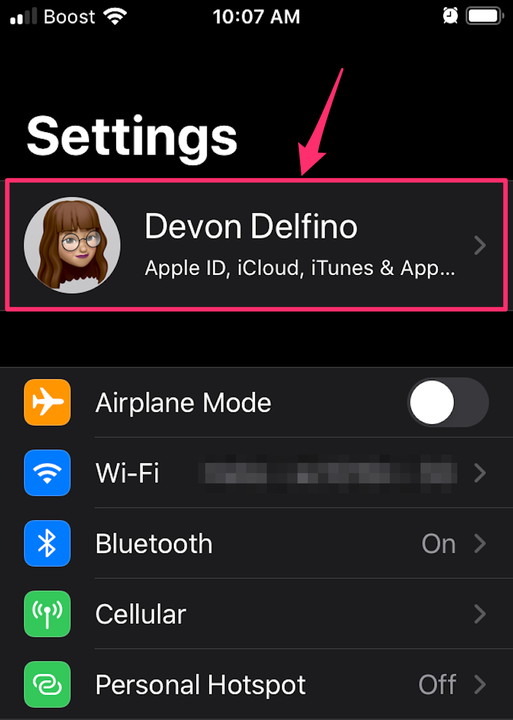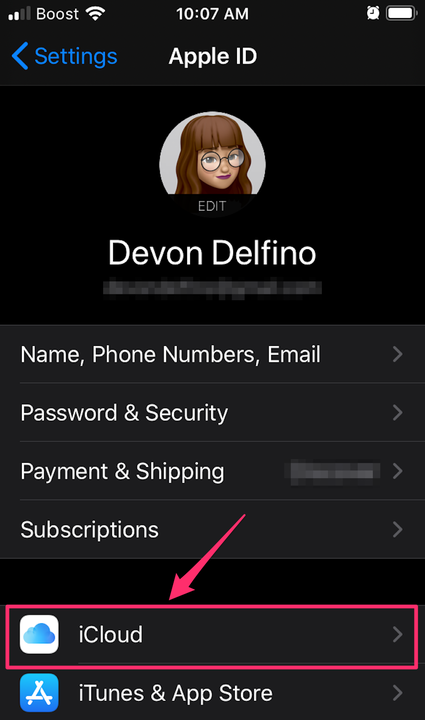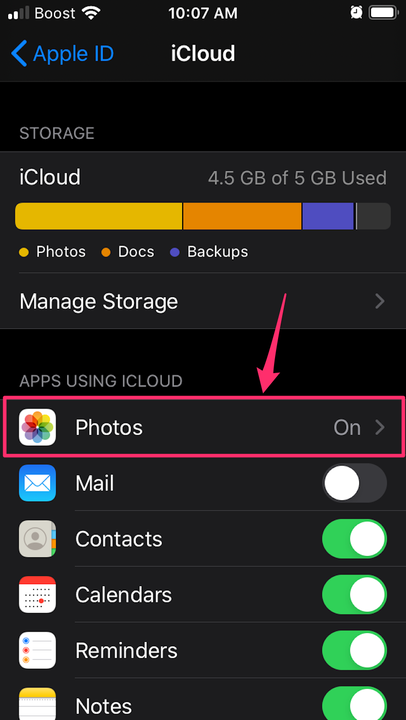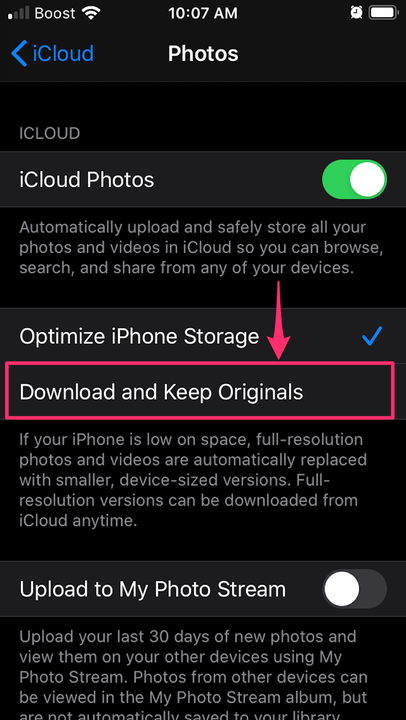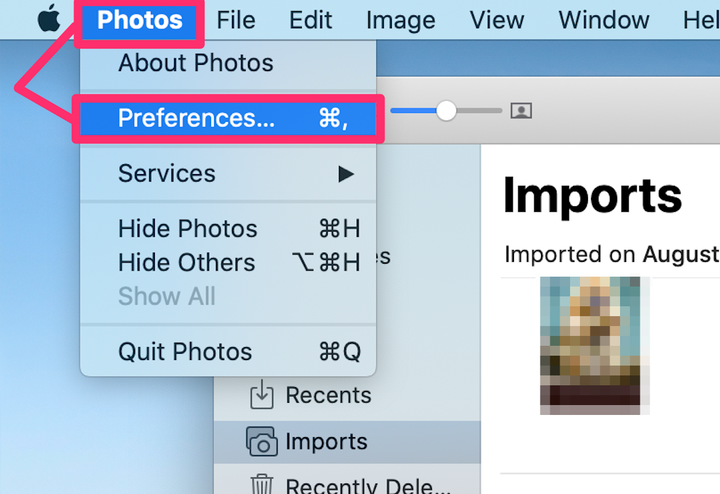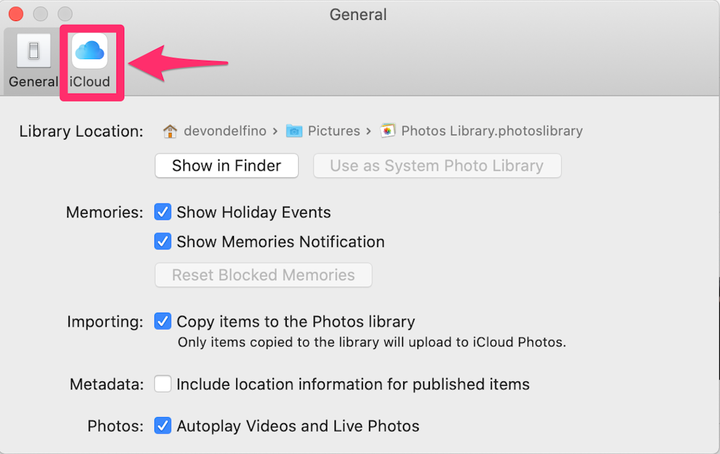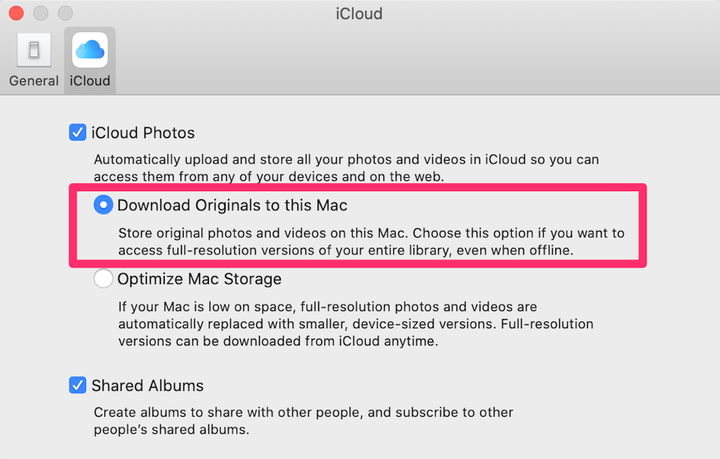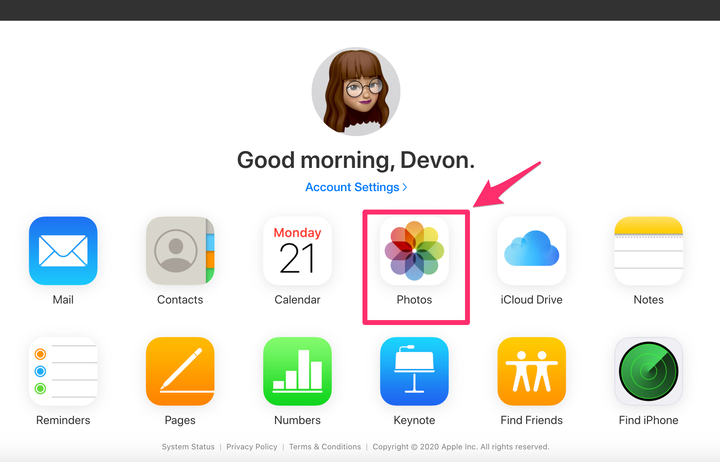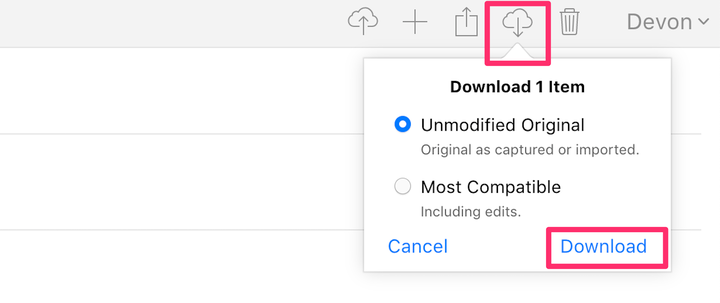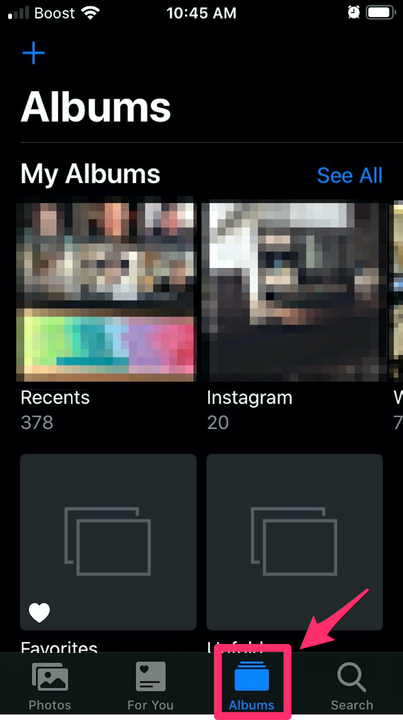Como baixar fotos do iCloud para qualquer dispositivo
- Você pode baixar fotos da sua biblioteca do iCloud, mas o método usado varia de acordo com seu dispositivo e de onde você as está baixando.
- Por exemplo, você pode acessar o aplicativo Fotos, iCloud.com ou álbuns compartilhados.
- Independentemente do método, aqui está o que você precisa saber para baixar suas fotos.
Ter coisas salvas no iCloud é útil para reduzir o espaço de armazenamento usado. Mas há momentos em que você precisa recuperar suas fotos e vídeos em seu dispositivo móvel ou computador. Fazer isso pode ser um pouco confuso, especialmente porque existem muitos métodos diferentes com base em coisas como de onde você está acessando os dados e qual dispositivo você está usando no momento.
Não importa quais sejam suas circunstâncias, veja como fazer isso de maneira rápida e fácil.
Como baixar fotos do iCloud através do aplicativo Apple Photos
Siga estas instruções para salvar cópias de suas fotos e vídeos do app Fotos da Apple em seu dispositivo Apple.
No iPhone, iPad ou iPod Touch:
1. Acesse o aplicativo Configurações do seu dispositivo.
2. Toque no seu nome na parte superior do menu Configurações.
Toque no seu nome na parte superior do menu Configurações do seu dispositivo.
3. Selecione “iCloud".
Toque em “iCloud” na página do seu ID Apple.
4. Toque em “Imagens”.
Selecione “Fotos” na página do iCloud.
5. Selecione “Baixar e manter originais”.
Toque em “Baixar e manter originais”.
No seu Mac:
1. Abra o aplicativo Fotos no seu computador Mac.
2. No menu na parte superior da tela, clique em “Fotos” e depois em “Preferências”.
Clique em “Preferências…”
3. No menu pop-up, selecione a guia “iCloud” localizada na parte superior da janela.
Clique em “iCloud” na parte superior da janela.
4. Clique na seleção ao lado de “Baixar originais para este Mac”.
Marque a opção “Baixar originais para este Mac”.
Para aqueles em um PC, você precisará configurar o iCloud para Windows e, em seguida, poderá baixar suas fotos do iCloud Photos.
Como baixar fotos do iCloud via iCloud.com
Siga estas instruções para salvar cópias de suas fotos e vídeos do iCloud.com em seu dispositivo Apple.
No iPhone, iPad ou iPod Touch:
1. Abra o aplicativo Apple Photos no seu dispositivo.
2. Toque em “Selecionar” no canto superior direito do seu aplicativo Fotos para selecionar a foto ou vídeo desejado. Você também pode selecionar várias fotos e vídeos tocando em várias miniaturas ou pode optar por "Selecionar tudo".
3. Toque no ícone de três pontos no canto inferior direito para abrir opções adicionais.
4. Selecione “Download” e toque novamente para confirmar sua decisão.
No seu Mac ou PC:
1. Acesse iCloud.com e faça login usando seu ID Apple.
2. Selecione “Fotos”.
Clique em “Fotos” na página inicial do site do iCloud.
3. Clique para escolher a foto e o vídeo desejados (mantenha pressionado o botão “Command” para selecionar mais de um).
4. Clique e segure o botão “Download” (parece o símbolo da nuvem combinado com uma seta para baixo), localizado no lado direito da barra de ferramentas superior.
Depois de selecionar sua(s) foto(s), clique no ícone “Download” no canto superior direito.
5. Escolha se deseja baixar as versões “Original Não Modificado” ou “Mais Compatível” e clique em “Baixar”.
O download aparecerá na parte inferior da tela e você poderá clicar para abri-lo, renomeá-lo e movê-lo.
Como baixar fotos do iCloud por meio de álbuns compartilhados
Siga estas instruções para salvar cópias de suas fotos e vídeos dos Álbuns Compartilhados em seu próprio dispositivo.
No iPhone, iPad ou iPod Touch:
1. Abra o aplicativo Apple Photos no seu dispositivo e selecione a guia “Álbuns”.
2. Role para baixo e selecione o álbum desejado.
Selecione um álbum desejado na guia "Álbuns" do seu aplicativo Fotos.
3. Toque em “Selecionar” no canto superior direito do álbum.
4. Toque em cada foto que deseja baixar. Ou clique em “Selecionar tudo” no canto superior esquerdo.
5. Selecione o ícone de upload (parece um quadrado com uma seta para cima) no canto inferior esquerdo.
6. Toque em “Salvar imagem” (ou “Salvar vídeo”).
No seu Mac:
1. Abra o aplicativo Fotos no seu computador Mac.
2. Selecione um álbum compartilhado na barra lateral esquerda.
3. Clique com a tecla Control pressionada na foto ou vídeo desejado ou selecione vários.
4. Selecione “Importar”.